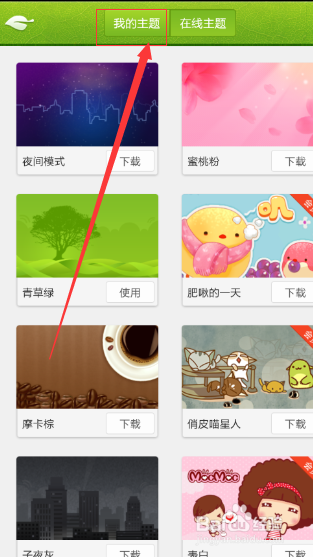1、找到自己的新浪微博,然后点击打开,进入新浪微博首页,在首页最下面看到一排导航里面看到有一个“我”按钮,我们点击打开我选项按钮。
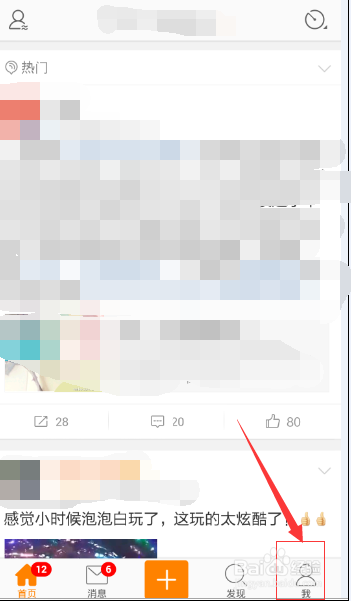
2、我们点击下面的我之后,进入关于我的一些相关设置界面,这时候我们先不管其他的,仔细看看下面有一个微博会员选项,我们把鼠标移动上去点击打开。
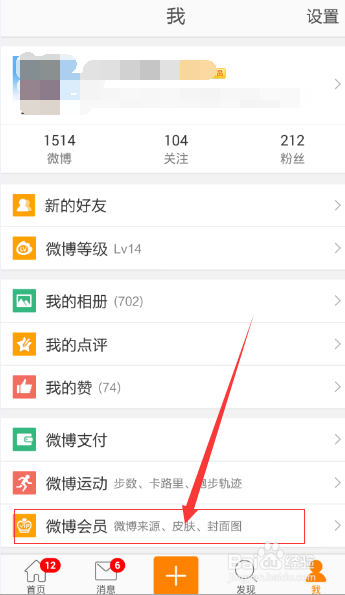
3、鼠标移动到微博会员点击打开之后,看到里面有很多设置,这时候我们在最上面个性化栏目那里,看到有一个主题皮肤选项并点击打开。
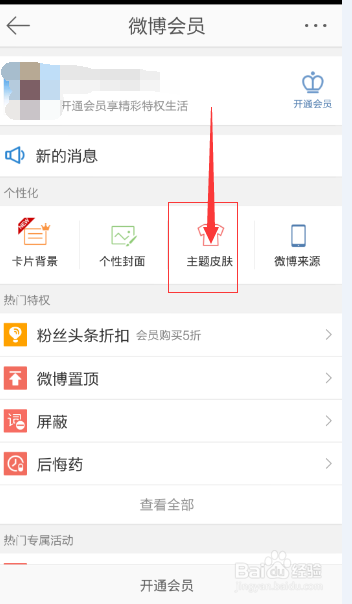
4、把鼠标移动到主题皮肤上面之后,我们点击打开了主题皮肤,那么接下来,进入了皮肤主页面,我们看到下面有很多皮肤,我们选择自己喜欢的一种点击下载。
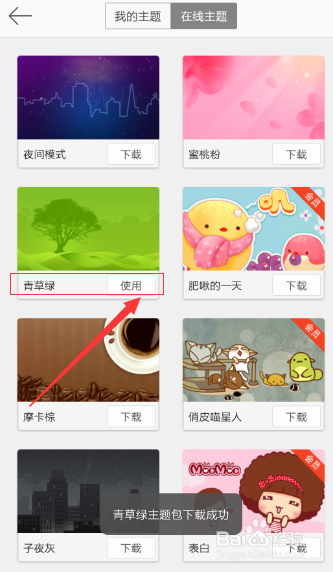
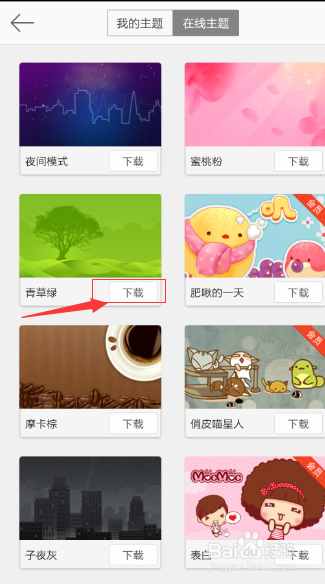
5、下载完成之后,我们看到我们下载的皮肤下面的下载变成了使用按钮,我们点击下面的使用按钮,出现一个安装皮肤的使用界面。
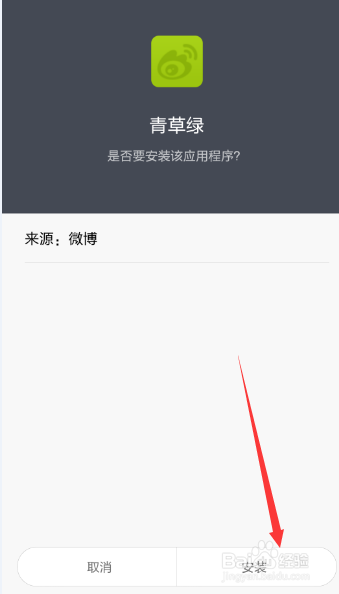
6、我们点击安装之后,等待一步步安装成功之后,然后有进入到了主题界面,这时候我们注意到上面有在线主题和我的主题界面,我们点击选项我的主题,即可看到我们目前成功使用的主题。